La última incorporación a Performance Beast. Saluda a Android 11 (Beta) en BlueStacks 5

Android 11 (Beta) ha llegado a BlueStacks, brindando aún más versatilidad a nuestro increíble reproductor de aplicaciones para Android. Tan pronto como actualices tu BlueStacks a la última versión, también podrás crear instancias de BlueStacks con Android 11 (Beta) y revolucionar tu experiencia de juego móvil en la PC.
Durante los últimos años, BlueStacks ha sido la fuente de entretenimiento preferida para disfrutar de tus juegos móviles favoritos en la PC. Nuestro reproductor de aplicaciones de Android es la mejor manera de jugar juegos móviles en tu computadora sin las limitaciones inherentes de jugar en tu teléfono, como jugar en una pantalla pequeña y luchar con problemas de rendimiento y batería, por nombrar algunos. Sin mencionar que, dado que tu PC probablemente sea mucho más potente que tu teléfono, puedes obtener fácilmente la mejor velocidad de fotogramas con una PC para juegos modesta, sin tener que poseer dispositivos insignia caros.
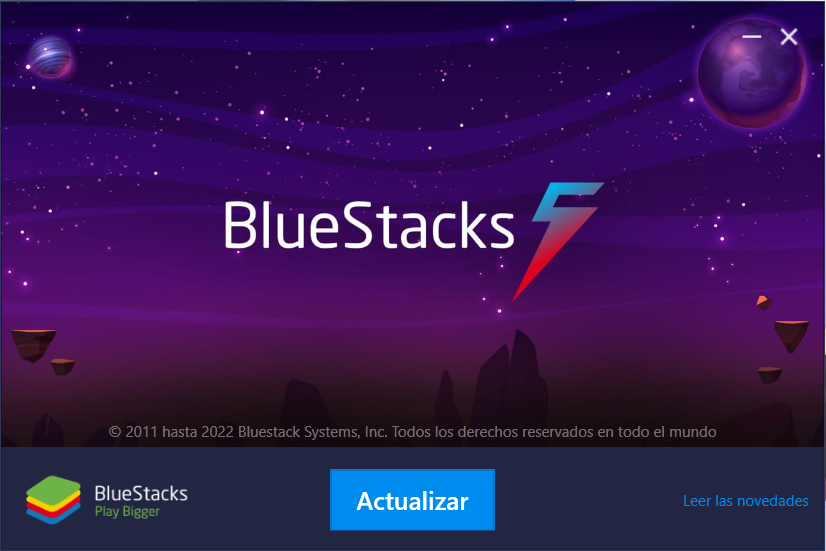
Nuestro equipo se esfuerza constantemente por actualizar y mejorar nuestra oferta de BlueStacks día tras día, brindándote actualizaciones que agregan estabilidad e incluso más funcionalidad a nuestro reproductor de aplicaciones. Esta vez, con la última actualización de BlueStacks 5.10, nuestro emulador de Android ahora tiene la capacidad de crear instancias usando Android 11 (Beta), lo que le brinda acceso a una versión más avanzada del sistema operativo Android en nuestro reproductor de aplicaciones.
Acceso a Android 11 (Beta) en BlueStacks 5.10
Para acceder a Android 11 (Beta), debes usar el Administrador de instancias de BlueStacks, la herramienta a través de la cual puedes crear tantas instancias de BlueStacks como necesites, ya sea para jugar un solo juego en varias cuentas simultáneamente, o incluso para jugar diferentes juegos al mismo tiempo.
Para crear y configurar estas instancias, sigue estos sencillos pasos:
- Para acceder al Administrador de instancias, puedes hacer clic en su botón en el panel lateral de BlueStacks o presionar Ctrl + Shift + 8.
- Una vez en el panel del administrador, puedes hacer clic en el botón “+ Instancia” en la parte inferior izquierda para iniciar el proceso de creación de la instancia.
- Haz clic en “Instancia nueva” y luego elige la opción correspondiente a Android 11 (Beta) en el menú desplegable para crear la nueva instancia.
- Completa el resto de la configuración y luego haz clic en “Descargar” para comenzar a crear tu instancia.
- Una vez que termines de descargar e instalar, haz clic en el botón “Iniciar” junto a tu nueva instancia en el panel del administrador para inicializarla y comenzar a usarla.
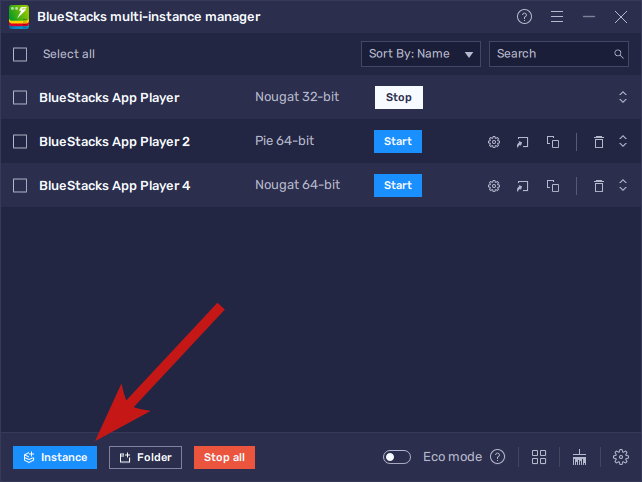
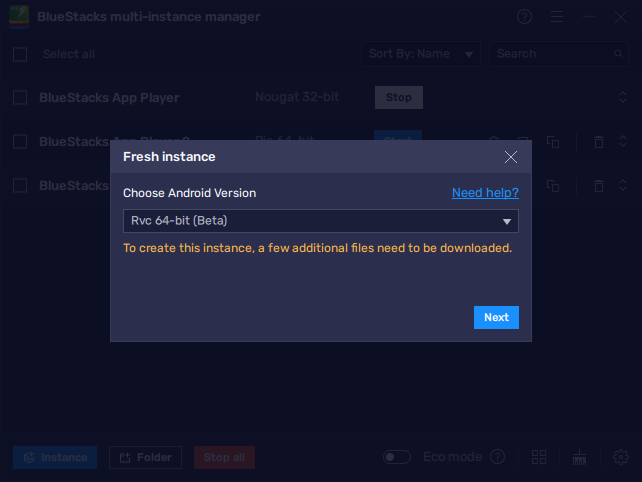
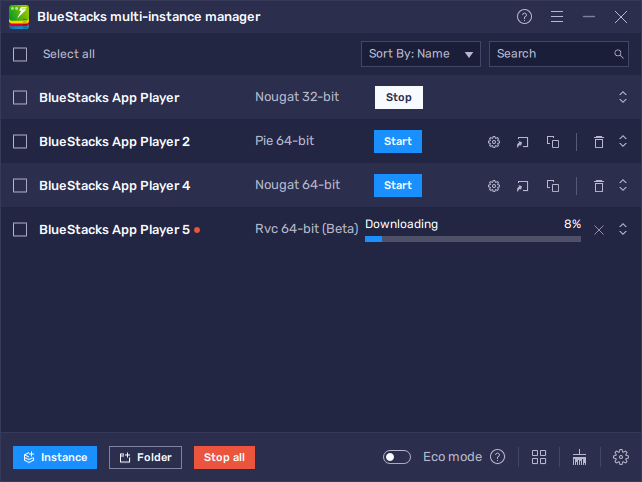
Todo el proceso toma sólo unos minutos, y el paso más largo es esperar hasta que BlueStacks descargue e instale los archivos necesarios para la instancia de Android 11 (Beta), que varía según la velocidad de tu conexión. Luego, podrás comenzar a disfrutar de una variedad más amplia de increíbles juegos móviles en la PC con BlueStacks.
¡Con este soporte completamente nuevo para una versión más avanzada del sistema operativo Android, podrás disfrutar de una experiencia de juego móvil mucho mejor en tu PC con BlueStacks!













